Kuinka laittaa AirTag kadonneeseen tilaan
Mitä tietää
- Avaa Etsi oma sovellus ja napauta Tuotteet. Valitse kadonnut AirTag. Napauta Kadonnut tila -kohdassa ota käyttöönja seuraa näytön ohjeita.
- Voit ottaa kadonneen tilan käyttöön iPhonessa, iPadissa tai Macissa.
- Kun AirTag on Kadonnut-tilassa, voit tarkastella sen sijaintia kartalla käyttämällä Etsi minun sovellus.
Tässä artikkelissa kerrotaan, kuinka asetat a Apple AirTag Kadonnut-tilaan käyttämällä Find My -sovellusta iPhonessa, iPadissa tai Macissa. Lisäksi se sisältää tietoja Lost Moden kytkemisestä pois päältä, kun AirTag löytyy.
Kuinka laittaa AirTag kadonneeseen tilaan
Lost Mode on yksi tärkeimmistä AirTag-ominaisuudet, koska se auttaa sinua löytämään AirTagiin liitettyjä kohteita. Jotta voit asettaa AirTagin tähän tilaan, sinulla on oltava iPhone, iPad tai Mac käden ulottuvilla.
Näin asetat AirTag kadonneeseen tilaan iPhonessa. Vaiheet ovat samanlaisia käytettäessä iPadia tai Macia.
Avata Etsi minun iPhonessasi.
Napauta Tuotteet.
-
Valitse AirTag jonka menetit kohdeluetteloon.

Näet vaihtoehdot Toista ääni tai Ohjeet. Voit kuitenkin merkitä sen kadonneeksi pyyhkäisemällä valikossa ylöspäin nähdäksesi lisäasetukset.
Napauta ota käyttöön Lost Mode -osiossa.
-
Valitse Jatkaa tietonäytössä.
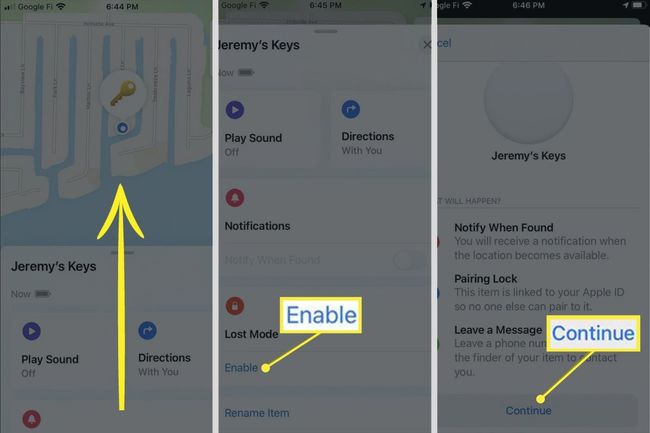
Napauta puhelinnumerokenttää.
-
Kirjoita puhelinnumerosi ja napauta Seuraava.
Jos joku löytää AirTagisi, hän näkee antamasi puhelinnumeron. Jos haluat, napauta Käytä sähköpostiosoitetta sen sijaan.
-
Napauta Aktivoida.
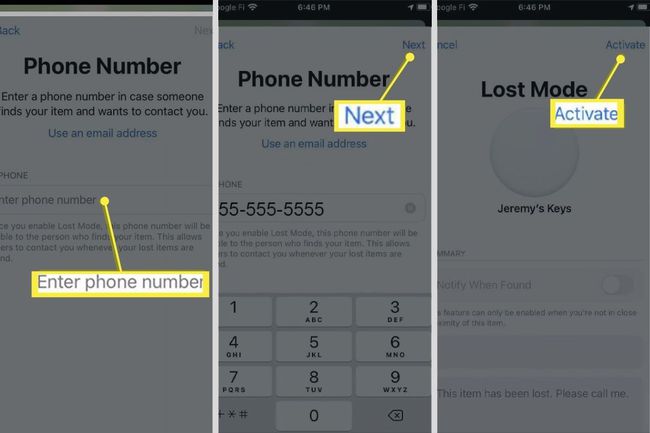
Voit napauttaa Ilmoita löydettäessä vaihtaa saadaksesi ilmoituksen, kun tuotteesi löytyy.
Mitä tapahtuu, kun laitat kadonneen tilan päälle AirTagille?
Kun otat kadonneen tilan käyttöön AirTagissa, voit kirjoittaa puhelinnumeron tai sähköpostiosoitteen ja tekstiviestin tai ottaa ilmoitukset käyttöön. Apple merkitsee AirTagin kadonneeksi, ja sen järjestelmä alkaa etsiä sitä. Aina kun joku, jolla on yhteensopiva iPhone, liikkuu kadonneen AirTagisi lähellä, hänen puhelimensa havaitsee sen läsnäolon ja välittää tiedot Applelle.
Sen jälkeen voi tapahtua toinen kahdesta asiasta:
- Jos otit ilmoitukset käyttöön, kun otit kadonneen tilan käyttöön, iPhone ilmoittaa AirTagisi sijainnista ja voit tarkastella sen sijaintia kartalla.
- Jos jollakulla on iPhone tai Android-puhelin jossa on NFC lukija löytää tunnisteen, he voivat tarkastella ilmoitusta. Jos annoit puhelinnumeron tai viestin, kun määritit kadonneen tilan, he näkevät viestin puhelimessaan.
Kuinka sammutat kadonneen tilan?
Jos löydät kadonneen esineesi etkä enää tarvitse Kadonneen tilan apua sen paikantamiseksi, on hyvä idea sammuttaa Lost Mode välittömästi. Tämä poistaa AirTagin Applen järjestelmästä kadonneena tuotteena ja varmistaa, että et saa ei-toivottuja ilmoituksia tuotteestasi sen löytämisen jälkeen.
Voit poistaa kadonneen tilan käytöstä seuraavasti:
Avata Etsi minun laitteellasi.
Napauta Tuotteet.
-
Valitse kadonnut AirTag.
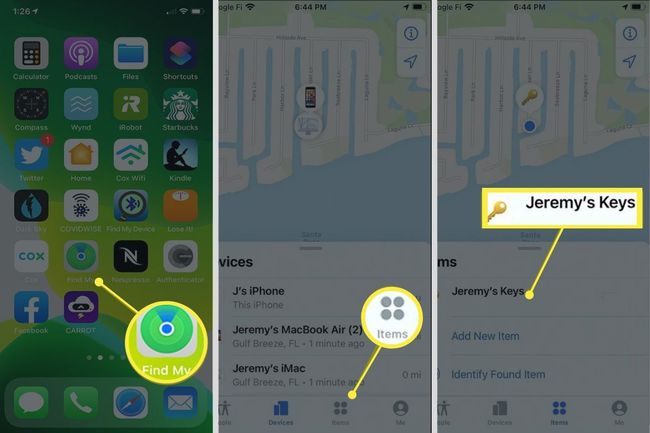
Vedä valikkoa ylöspäin nähdäksesi lisää vaihtoehtoja.
Napauta Käytössä in Kadonnut tila -osio.
-
Napauta Poista kadonnut tila käytöstä ja vahvista päätös.
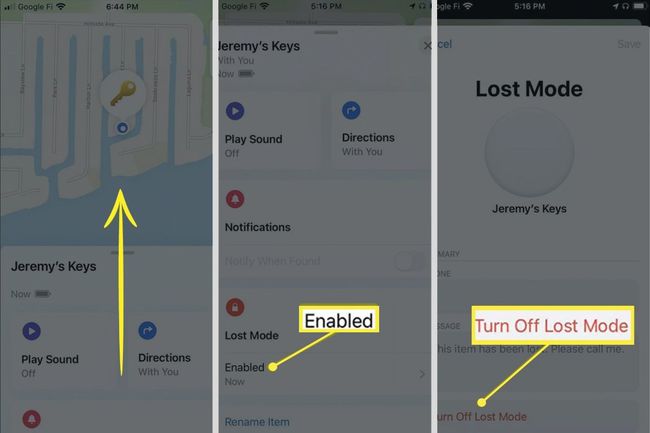
FAQ
-
Kuinka pitkälle AirTagit ulottuvat?
AirTags muodostaa yhteyden iPhoneen Bluetoothin avulla asennuksen aikana. Koska tämän tekniikan teoreettinen raja on 33 jalkaa, AirTagin on oltava 33 jalan etäisyydellä iPhonesta toimiakseen.
-
Mitä sinun tulee tehdä, jos löydät kadonneen AirTagin?
Jos löydät AirTagin, joka ei kuulu sinulle, napauta ja pidä iPhonen yläosaa valkoista puolta vasten AirTag ja napauta sitten näkyviin tulevaa ilmoitusta avataksesi verkkosivuston, jossa on tietoja AirTag. Jos se on merkitty kadonneeksi, sinun pitäisi nähdä omistajan yhteystiedot.
